Microsoft Defender pour le cloud
Le plus difficile en matière de sécurité est de pouvoir identifier toutes les zones que vous devez protéger et de repérer les vulnérabilités avant les pirates informatiques. Azure fournit un service appelé Microsoft Defender pour le cloud qui facilite grandement cette tâche.
Qu’est-ce que Microsoft Defender pour le cloud ?
Microsoft Defender pour le cloud est un service de supervision qui assure une protection contre les menaces sur l’ensemble de vos services, à la fois dans Azure et en local. Il peut :
- Fournir des suggestions de sécurité basées sur vos configurations, ressources et réseaux.
- Surveiller les paramètres de sécurité sur les charges de travail locales et cloud et appliquer automatiquement la sécurité requise aux nouveaux services lorsqu’ils sont mis en ligne.
- Surveiller en permanence tous vos services et effectuer des évaluations de la sécurité automatiques pour identifier les vulnérabilités potentielles avant qu’elles puissent être exploitées.
- Utiliser le machine learning pour détecter et bloquer l’installation de logiciels malveillants dans vos services et machines virtuelles. Vous pouvez également mettre des applications en liste verte pour vous assurer que seules les applications que vous validez sont autorisées à s’exécuter.
- Analyser et identifier les attaques entrantes potentielles, et investiguer les menaces et toute activité après violation de la sécurité pouvant s’être produite.
- Activez le contrôle d’accès juste-à-temps des ports, afin de réduire la surface d’attaque en veillant à ce que le réseau n’autorise que le trafic dont vous avez besoin.
Defender pour le cloud fait partie des recommandations du Center for Internet Security (CIS).
Activation de Microsoft Defender pour le cloud
Microsoft Defender pour le cloud fournit une gestion unifiée de la sécurité et une protection avancée contre les menaces pour les charges de travail cloud hybrides au travers de plusieurs plans. Le plan CSPM (gestion de la posture de sécurité cloud) de base, gratuit et activé par défaut, fournit des stratégies de sécurité, des évaluations et des recommandations. Le plan Defender CSPM fournit un ensemble robuste de fonctionnalités, y compris le renseignement sur les menaces. Il existe également des plans pour les serveurs, App Service et bien plus encore.
Au vu des avantages de Defender pour le cloud, l’équipe de sécurité de votre entreprise a décidé qu’il sera activé pour tous les abonnements de votre bureau. Ce matin, vous avez reçu un e-mail pour l’activer sur vos applications. Nous allons donc voir comment procéder.
Important
Microsoft Defender pour le cloud n’est pas pris en charge dans le bac à sable (sandbox) Azure gratuit. Vous pouvez effectuer ces étapes dans votre propre abonnement, ou juste observer pour comprendre comment activer Defender pour le cloud.
Ouvrez le portail Azure et sélectionnez Microsoft Defender pour le cloud dans le menu de gauche. Si vous ne le voyez pas, vous pouvez sélectionner Tous les services et rechercher Microsoft Defender for Cloud dans la section Sécurité comme indiqué dans l’image suivante :

Si vous n’avez jamais ouvert Defender pour le cloud, le volet démarre sur l’entrée Démarrage qui peut vous demander de mettre à niveau votre abonnement. Ignorez cela pour le moment ; sélectionnez Ignorer en bas de la page, puis sélectionnez Vue d’ensemble.
- L’« image de sécurité » s’affiche sur tous les éléments disponibles dans votre abonnement.
- Elle fournit une multitude d’informations très utiles que vous pouvez consulter.
La Vue d’ensemble affiche les éléments d’abonnement couverts (ou non) par Defender pour le cloud. Vous pouvez activer ici Defender pour le cloud pour tous les abonnements auxquels vous avez accès.
Vous pouvez activer Defender pour le cloud sur votre abonnement. Sélectionnez Abonnements Azure en haut de la page, puis sélectionnez votre abonnement dans la liste. Vous pouvez choisir d’activer ou de désactiver les plans, ou sélectionner Activer tous les plans.
Niveau tarifaire des offres CSPM de base et Defender CSPM
Bien que vous puissiez utiliser un abonnement Azure gratuit avec Defender pour le cloud, il se limite aux évaluations et recommandations de ressources Azure uniquement. Pour tirer pleinement profit de Defender pour le cloud, vous devez passer à un abonnement Defender CSPM comme nous l’avons déjà indiqué. Vous pouvez mettre à niveau votre abonnement par le biais du bouton Mettre à niveau du volet Démarrage dans le menu Defender pour le cloud, qui vous guidera dans le changement de votre niveau d’abonnement. Les tarifs et les fonctionnalités peuvent varier en fonction de la région. Obtenez une vue d’ensemble complète sur la page des tarifs.
Notes
Pour passer un abonnement au niveau Defender CSPM, vous devez avoir le rôle Propriétaire de l’abonnement, Contributeur de l’abonnement ou Administrateur de la sécurité.
Important
Au terme de la période d’évaluation de 30 jours, Defender CSPM est facturé sur votre compte.
Désactivation de Microsoft Defender pour le cloud
Pour les systèmes de production, vous souhaitez sans aucun doute que Microsoft Defender pour le cloud reste actif afin qu’il puisse superviser les menaces sur toutes vos ressources. Toutefois, si vous testez juste Defender pour le cloud et que vous l’avez activé, vous souhaiterez probablement le désactiver pour être sûr de ne pas être facturé. Nous allons le faire maintenant.
Ouvrez le portail Azure et sélectionnez Microsoft Defender pour le cloud dans le menu de gauche. Si vous ne le voyez pas, vous pouvez sélectionner Tous les services et rechercher Microsoft Defender for Cloud dans la section Sécurité comme indiqué dans l’image suivante :

Sélectionnez Paramètres d’environnement dans le menu de gauche.
Ensuite, sélectionnez les points de suspension en regard de l’abonnement pour lequel vous souhaitez effectuer une rétrogradation, puis sélectionnez Modifier les paramètres.
Une nouvelle page semblable à l’image ci-dessous s’affiche. Basculez le plan Defender CSPM vers Désactivé.
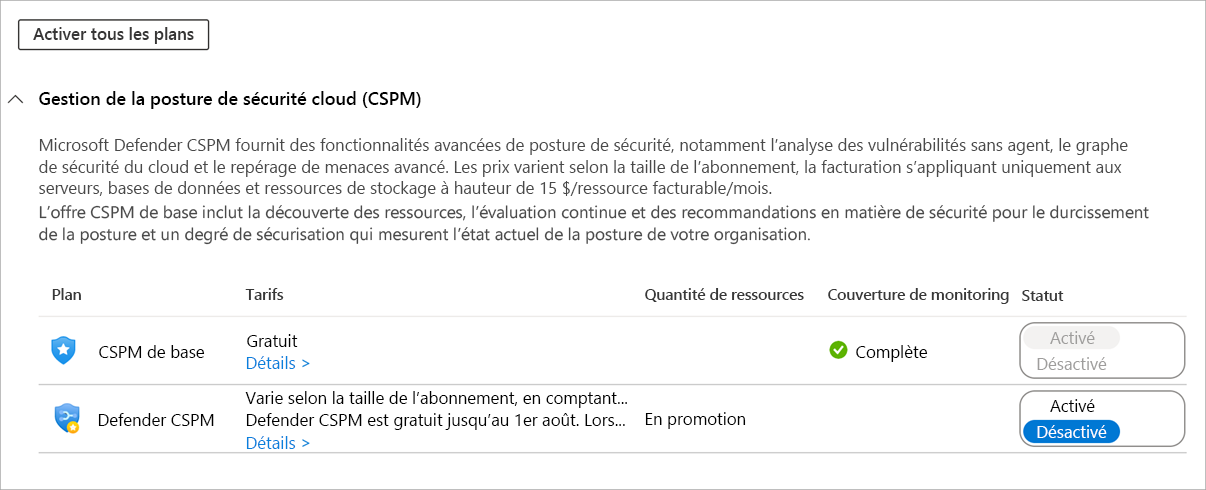
Appuyez sur le bouton Enregistrer en haut de l’écran.
Vous avez maintenant rétrogradé votre abonnement au niveau gratuit de Microsoft Defender pour le cloud.
Félicitations, vous avez terminé la première étape (et la plus importante) pour sécuriser votre application, vos données et votre réseau !